Cara Atasi Kamera WhatsApp Ngezoom Sendiri – Menjadi salah satu aplikasi chatting terbaik yang bisa lakukan kirim pesan teks, suara, bikin story bahkan DOWNLOAD STORY orang lain. Tentu saja WhatsApp ingin selalu memberikan yang terbaik dengan selalu memperbarui fitur-fitur terbarunya.
Di mana WhatsApp selalu ada pembaharuan fitur yang tentunya akan membuat pengguna lebih terasa diperhatikan dalam layanan berkirim pesan online tersebut. Tidak heran jika banyak orang mengatakan WhatsApp menjadi aplikasi chatting terbaik.
Dengan menyabet gelar aplikasi chatting terbaik, bukan berarti WhatsApp tidak memiliki masalah atau gangguan yang bisa menghambat penggunanya. Terdapat cukup banyak masalah dapat dialami oleh para pengguna WhatsApp tersebut.
Salah satu masalah kerap muncul dan dialami oleh para pengguna WhatsApp yaitu mengenai kamera WhatsApp yang ngezoom sendiri. Dan akhir-akhir ini masalah tersebut banyak dialami oleh para pengguna WhatsApp sehingga memunculkan pertanyaan apa faktor penyebab dan cara atasi.

Dengan demikian, pada pembahasan kali ini iteachandorid.com akan sampaikan informasi mengenai penyebab dan cara atasi kamera WA yang kerap ngezoom sendiri. Untuk lebih jelas mengenai cara atasi kamera ngezoom sendiri, berikut akan disampaikan secara lengkap.
Penyebab Kamera WhatsApp Ngezoom Sendiri

Sebelum berlanjut ke pembahasan cara atasi kamera WA ngezoom sendiri, maka Anda juga perlu tahu apa saja faktor penyebab yang menjadikan aplikasi WhatsApp yang digunakan memunculkan gangguan tersebut. Adapun faktor penyebabnya sendiri seperti misalnya:
Belum Update Aplikasi
Penyebab pertama datang dari karena WhatsApp yang belum di update dan menjadikan kamera WhatsApp ngezoom sendiri. Terkadang masalah atau gangguan ini jarang disadari oleh para pengguna WhatsApp.
Beberapa Fungsi WhatsApp Error
Faktor penyebab berikutnya, bisa saja memang fungsi kamera WhatsApp sedang error dan menjadikan kameran akan ngezoom dengan sendirinya.
Banyak Cache
Sama halnya dengan aplikasi lain yang bermasalah, kamera WhatsApp ngezoom dengan sendiri juga dikarenakan oleh cache yang menumpuk.
HP Error
Penyebab selanjutnya kamera WA ngezoom sendiri bisa jadi karena memang HP atau perangkat yang digunakan sedang error dan bermasalah.
WhatsApp Bermasalah
Selain beberapa masalah di atas, kamera WhatsApp ngezoom sendiri juga bisa terjadi akibat WhatsApp sedang bermasalah atau sedang dilakukan maintenance.
Cara Atasi Kamera WhatsApp Ngezoom Sendiri
Jika sudah tahu akan faktor penyebab mengapa kamera WhatsApp ngezoom dengan sendirinya, maka lanjut ke pembahasan cara atasi atau memperbaiki agar kamera WhatsApp bisa kembali normal. Adapun cara tersebut seperti berikut:
Tutup Aplikasi & Buka Kembali
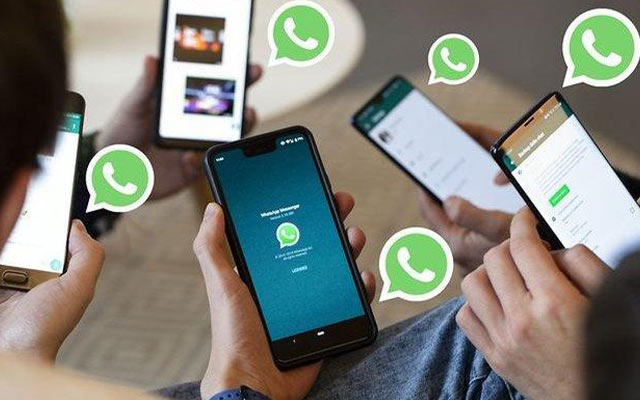
Cara pertama, silakan coba atasi dengan menutup aplikasi WhatsApp secara paksa. Setelah itu, coba buka kembali WhatsApp, memang cara ini bisa dibilang sederhana namun cukup membantu untuk mengatasinya.
Bahkan tidak hanya pada WhatsApp saja, berbagai aplikasi lain yang ada di perangkat dan mengalami masalah atau gangguan juga bisa di atasi dengan cara ini. Silakan coba cara ini dahulu sebelum ke cara lainnya.
Update Aplikasi WhatsApp
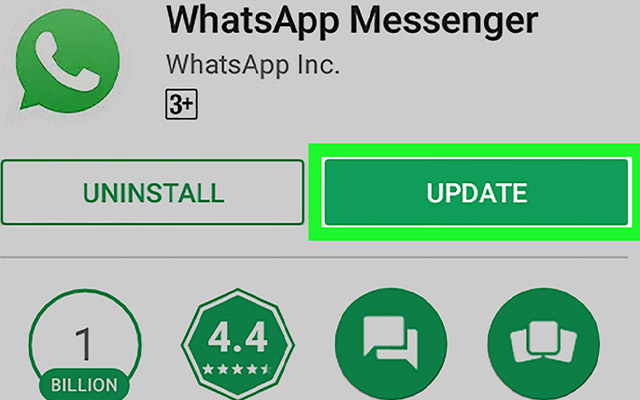
Cara kedua yang bisa dilakukan untuk bisa atasi kamera WA ngezoom sendiri yaitu update WhatsApp ke versi terbaru. Biasanya setelah ada pembaharuan dari sistem WhatsApp akan menjadikan tidak bisa digunakan secara normal seperti biasanya. Maka dari itu silakan update WhatsApp:
- Buka “Google Play Store” atau “App Store”.
- Ketikkan “WhatsApp” pada kolom pencarian.
- Kemudian akan muncul pilihan WhatsApp, lalu Silakan klik “Update”.
- Tunggu sampai proses update WhatsApp selesai. Jika sudah selesai silakan coba buka WhatsApp kembali.
Hapus Cache Perangkat
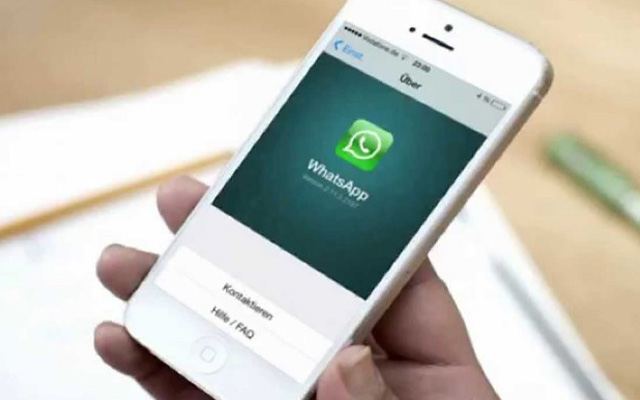
Menghapus cache pada HP juga bisa jadi cara atasi kamera WA ngezoom sendiri. Biasanya akibat cache penuh dan menumpuk, maka akan menjadikan aplikasi Whatsapp tidak bekerja dengan baik bahkan bisa lag.
- Buka menu “Settings” di HP.
- Kemudian klik “Apps”.
- Pilih “WhatsApp”.
- Jika sudah bagian App Info akan terbuka, tekan opsi “Storage”.
- Tekan “Clear Cache”.
Install Ulang WhatsApp
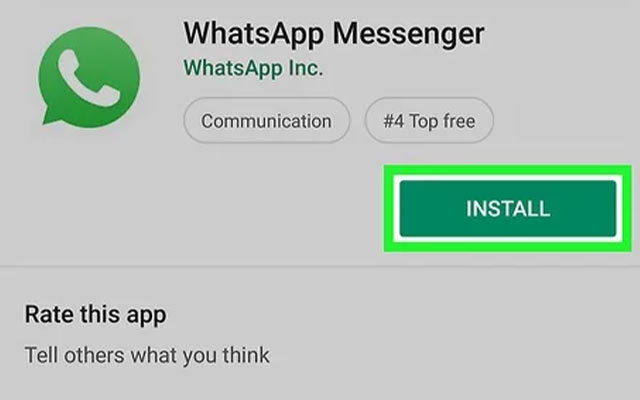
Cara atasi kamera WhatsApp ngezoom dengan sendirinya yaitu dengan mencoba install ulang aplikasi WhatsApp. Mungkin cara ini bisa dilakukan jika cara-cara di atas tidak berhasil. Cara ini bisa dikatakan cukup mudah dan terbilang ampuh, berikut langkah install ulang aplikasi WhatsApp.
- Pertama silakan buka HP dan bawa ke menu tampilan utama.
- Silakan “klik dan tahan pada aplikasi WhatsApp”.
- Kemudian Akan muncul beberapa opsi, silakan klik “Uninstall”.
- Jika sudah di uninstall, silakan buka “Google Play Store” atau “App Store”.
- Langsung saja Ketikkan “WhatsApp” pada kolom pencarian.
- Jika sudah nantinya akan muncul pilihan WhatsApp, silakan klik “Install”.
- Kemudian tunggu hingga proses install WhatsApp berhasil.
Restart HP / Perangkat

Cara atasi selanjutnya yang bisa dilakukan saat kamera WA ngezoom sendiri yaitu dengan mencoba restart HP. Cara ini cukup sederhana, namun teruji ampuh untuk atasi masalah berbagai masalah aplikasi tidak terkecuali kamera WA ngezoom sendiri.
- Silakan tekan dan tahan tombol “Power” pada HP Anda.
- Kemudian akan muncul beberapa pilihan, langsung saja tap “Restart / Muat ulang”.
Catatan : Setiap merek dan tipe HP akan memiliki cara restart berbeda, jadi perhatikan dahulu HP yang akan di restart.
Silakan tunggu HP selesai restart dan Anda sudah bisa coba untuk buka WhatsApp kembali untuk memastikan kamera WhatsApp sudah tidak ngezoom lagi.
Reset Factory

Dirasa cara-cara di atas masih tetap saja tidak berhasil dalam atasi kamera WA ngezoom sendiri, maka Anda perlu coba atasi dengan reset factory. Namun pastikan semua data yang ada sudah di back up dahulu untuk hindari data yang ikut terhapus tidak sengaja.
- Buka menu “Settings” di HP.
- Lalu pilih “General Management”.
- Tap opsi “Reset”.
- Kemudian tap “Factory data reset”.
- Kemudian scroll ke bawah, lalu tap “Reset”.
Sama halnya dengan cara sebelumnya, pada cara atasi ini Anda perlu perhatikan dahulu HP apa yang ingin di reset. Karena secara umum akan ada perbedaan satu sama lain antar merek HP.
Demikian mungkin informasi tentang bagaimana cara mengatasi kamera WhatsApp ngezoom sendiri dapat iteachandorid.com sampaikan. Adanya cara atasi kamera WA ngezoom di atas semoga bisa bermanfaat, terutama bagi para pengguna WA yang juga mengalami masalah serupa.